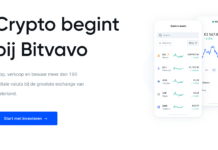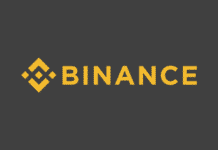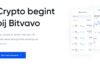Met dank aan Coolermaster presenteren wij onze eigen review van de vandaag gelanceerde Storm Scout II behuizing: De kast welke het formaat heeft van een midi-tower. Is een geschikte computer behuizing welke gebruikt kan worden voor alle doeleinden(game-pc, Overclock pc, Stille pc enz.. De behuizing heeft goede mogelijkheden voor cable management wat heel belangrijk is bij een goede computerkast. Wil je weten wat de behuizing allemaal in petto heeft? bekijk snel onze review. Deze is hieronder te vinden:
Verpakking:
De doos is redelijk groot. De behuizing is goed verpakt met veel piepschuim en plastic. Waardoor beschadiging tijdens het transport bijna onmogelijk is. Op de doos zijn de specificatie’s te zien en enkele afbeeldingen van de behuizing. Op de achterkant is een foto te zien met een overzicht van de binnenkant met alle componenten. Wij konden niet lang wachten want we hadden de doos snel open met als resultaat een prachtige Coolermaster Storm Scout 2 behuizing.
Video:
Hieronder is een video van de behuizing te vinden. In dit 1:38 minuut durende filmpje kan je in het kort zien wat de behuizing allemaal in petto heeft. Uiteraard komen we hier later in de review verder op terug. En zullen wij alles beschrijven van deze behuizing.
Wat zit er in de doos?
De behuizing word geleverd met een klein doosje waar de brackets in zitten voor de hardeschijf. De overige onderdelen zoals schroefjes zitten verpakt in een klein zakje. De hoeveelheid schroeven en overige onderdelen zijn goed, voor een complete computer is er meer dan voldoende mee geleverd. In onderstaande lijst kan je bekijken wat er allemaal is mee geleverd met de behuizing:
- CM Storm Storm Scout II
- Zakje met schroefjes, onderdelen, tie-wraps
- brackets voor hardeschijf
De voorkant is mooi afgedekt met een mesh paneel. De 5,25″” mesh brackets zijn verwijderbaar en kan je zonder het gebruik van een schroevendraaier bijvoorbeeld een DVD-brander in schuiven. De voorkant is erg goed gemaakt voor een goede ventilatie.
Standaard is er aan de voorkant geen fan gemonteerd maar er is optioneel nog ruime voor 2x een 120mm fan. Zonder een fan aan de voorkant blijft de behuizing ook nog erg cool en merken we bijna het verschil niet met een hardeschijf. Dit is een goed teken dat de airflow er goed geoptimaliseerd is bij deze behuizing. De voorkant is strak afgewerkt zonder te veel optie’s dit heeft al voordeel dat het een erg strakke behuizing is geworden.
De zijkant is ook erg mooi afgewerkt door middel van een groot doorzichtig “window” dit oogt erg strak en ziet er natuurlijk erg mooi uit vanwege de rode led fan welke aan de achterkant van de behuizing is meegeleverd. Onder het scherm is er plaats voor twee 120mm fans. Hierdoor zijn er voldoende koelmogelijkheden aan de zijkant.
Aan de achterzijde zijn veel mogelijkheden zo zijn er 8 uitbreiding sloten voor bijvoorbeeld videokaarten, geluidskaarten enz. Ook is er nog een recht op staand uitbreidingslot aanwezig voor bijvoorbeeld een Fancontroller, led schakelaar enz. Aan de achterkant is een standaard meegeleverde 120mm ventilator welke is voorzien van rode leds. Deze leds zijn ook uit te schakelen via het front panel.
Ook zijn er twee ronde gaten aanwezig voor bijvoorbeeld het monteren van waterkoeling. Deze kast is namelijk ook geschikt voor waterkoeling.
Ook de bovenkant is voorzien van voldoende mogelijkheden waaronder een uitschuifbaar klepje met daaronder een aantal belangrijke aansluitingen. Dit is ook weer erg mooi bedacht zodat de behuizing de strakke look blijft behouden. De volgende aansluitingen zijn aanwezig aan de voorkant van de behuizing:
- 2x USB3.0
- 2xUSB 2.0
- 1x geluidsaansluiting
- 1x headset aansluiting
- Links: Led ventilator schakelaar aan/uit
- Midden: Power button
- Rechts: Reset button
Van binnen heeft de behuizing ook veel te bieden. Zo kan je bijna alle onderdelen in de behuizing zonder schroevendraaier installeren. En de mogelijkheden zijn er goed voor cable management, hierdoor kan je de kast optimaal maken voor de beste doorstroming van lucht.
Opvallend is wel dat deze behuizing standaard maar voorzien is van 1 meegeleverde ventilator, deze ventilator bevind zich aan de achterkant van de behuizing. Dit is een erg groot pluspunt aangezien de behuizing erg stil is en bijna geen geluid zal maken. Wat ons opviel is dat de koeling nog steeds erg goed is, dit komt doordat de voorkant en bovenkant erg goed ventileren. Hierdoor is de luchtstroom optimaal. De behuizing heeft voldoende ruimte voor lange videokaarten en grote componenten bijvoorbeeld luchtkoelers/cpu koelers. Op onderstaande afbeelding zie je de 120mm fan welke is geplaats op de achterkant, deze heeft rode led’s
Aan de bovenkant van de behuizing zijn ook voldoende koelmogelijkheden door middel fan een rooster, er zijn aan de bovenkant standaard geen fan’s meegeleverd maar dit wel optioneel. Het rooster is ook te verwijderen waardoor je het stof makkelijk kan verwijderen. Ook is er voldoende plek voor een radiator(waterkoeling).
Ook is er voldoende plek voor hardeschijven, ssd’s en bijvoorbeeld dvd drive’s. Op onderstaande afbeelding kan je goed zien hoeveel ruimte er beschikbaar is voor het monteren van hardeschijven, met het bijgeleverde montage materiaal kan je de hardeschijf zo in de behuizing schuiven zonder gereedschap. Dit is een erg makkelijk en handig systeem. Standaard is er een SSD/Hardeschijf converter meegeleverd waarmee je erg makkelijk een ssd kan monteren. Ik het volgende hoofdstuk “monteren van ssd” daar meer informatie over.
Op onderstaande afbeelding zie je de ruimte welke beschikbaar is, aan de bovenkant is plaats voor bijvoorbeeld 3 dvd stations. Ook op onderstaande afbeelding zie je de cablemanagement optie’s, de behuizing is voorzien van een aantal rubberen gleuven waarmee je makkelijk kabels kan wegwerken.
Monteren van harde Schijven, SSD’S
Coolermaster heeft weer een heel makkelijk systeem gevonden om hardeschijven te monteren, De hardeschijven en Ssd’s zitten erg stevig vast waardoor er bijna geen trillingen worden veroorzaakt in de behuizing. In onderstaande afbeeldingen een kleine impressie over het monteren van kleine ssd’s wat vaak erg lastig is in behuizing.
In onderstaande afbeelding kan je zien welke onderdelen beschikbaar zijn voor het monteren van de hardeschijven. Het onderdeel links op de foto is bedoeld voor het installeren van een ssd, dit is erg gemakkelijk en zit met 4 schroefjes goed vast. Rechts op de foto zijn de onderdelen te zien voor het monteren van een normale hardeschijf, deze twee onderdelen schroef je aan de zijkant van de hardeschijf, hierna kan je de hardeschijven in de gleuven schuiven.
Cablemanagement:
Het weg werken van diverse kabels is in het meeste geval een groot probleem, maar bij coolermaster is dit zeker niet het geval aangezien de behuizing genoeg gleuven heeft door de kabels is het wegwerken van de kabels een heel makkelijk klusje. In totaal zijn er een aantal gleuven beschikbaar waarmee je de kabels kan wegwerken. Het grootste gat bevind zich naast de voeding. In onderstaande afbeelding kan je duidelijk de plaats van de cablemanagement gleuven zien:



Op onderstaande afbeelding zie je de achterkant van de behuizing, je kan goed zien dat er voldoende ruimte aanwezig is voor het wegwerken van kabels. Een erg groot voordeel van deze behuizing is toch dat er voldoende installatie ruimte is voor het installeren van een grote CPU Cooler.
Het installatieproces
Om de behuizing omptimaal te testen hebben wij ervoor gekozen om een systeem in te bouwen zodat jullie kunnen zien op foto’s hoeveel ruimte er is voor High end videokaarten en het cable management. We hebben voor de behuizing de volgende onderdelen gebruikt:
- MSI Z77A-G43 ( klik hier voor de volledige review van dit moederbord)
- Intel i5 2500K
- Coolermaster 650 watt voeding
- Corsair vengeance 8GB
- Plextor 128GB SSD
- Coolermaster Hyper 612 S cpu cooler
Het resultaat van het cable managment is zeer goed. Alle kabels kunnen goed worden weggewerkt er is ruimte genoeg. En er zijn voldoende Cable managment gaten aanwezig. Hieronder is een overzicht te bekijken van een aantal foto’s. Wij vinden dat deze behuizing prima geschikt om alle kabels goed weg te werken. Zoals je kan zien is bijna geen een kabel in het zicht wat de airflow ernstig zal verminderen:



Het resultaat Buitenkant:


Conclusie:
Coolermaster levert met de Storm Scout II een zeer fraaie behuizing af welke geschikt is voor alle doeleinden. Zo is de behuizing prima te gebruiken als Game PC/ Lan PC maar ook als een nette degelijke en stille behuizing welke niet te veel lawaai maakt door alle ventilatoren.
Het uiterlijk ziet er erg stoer en game achtig uit. Ook is het design erg mooi omdat er een window aanwezig is en doordat de fan aan de achterkant een aantal rode leds heeft krijgt de behuizing een stoer effect. Het grote voordeel van deze behuizing is dat overal voldoende ruimte aanwezig is voor het wegwerken van kabels hierdoor is er voldoende airflow aanwezig.
Bij het begin zagen we dat de behuizing standaard maar is voorzien van 1 ventilator, deze is geplaats aan de achterkant van de behuizing. Wij dachten eerst dat de koeling een stuk minder zal zijn omdat er maar 1 fan is geplaats. Maar dit is zeker niet zo en is hetzelfde als een behuizing met een fan aan de voorkant. Dit komt doordat de behuizing is voorzien van veel mesh panelen, en aan de bovenkant is voorzien van een groot rooster.
Deze Storm Scout II is een erg goede opvolger van zijn voorganger de Coolermaster Scout. Voornamelijk de binnenkant is erg goed aangepast en voorzien van betere cable managment optie’s. Tot op heden zijn wij niet echt grote verbeterpunten tegen gekomen, het zou eventueel mooi zijn als er iets meer leds worden toegevoegd waardoor het effect iets groter is. Ook een fan controller zal erg handig zijn om zo de ventilator snelheid te bepalen.
Ben je opzoek naar een stille en mooie kast welke erg veel functie’s heeft op gebied van cablemanagement en koeling? Dan kunnen wij de CM Storm Scout II zeker aanraden omdat dit gewoon een erg goede kast is welke geschikt is voor alle doeleinden.
Goede punten:
- Tool-less kast
- Airflow is erg goed
- Voldoende ruimte
- Cable managment
- Stoffilter voeding
- Makkelijk montage systeem SSD, HDD
- Aan-uit knop led fan
- Draag hendel
- USB 3.0 aansluitingen
- uitbreidingsmogelijkheden
- Erg goede koeling
- Fan Controller( was mooi geweest)
- Rode led fan aan voorkant (voor meer effect)
- Geen meegeleverde bracket/mesh panel voor 3,5″ device
Graag ontvangen wij feedback op onze review. Voor meer informatie over de behuizing verzoeken wij u naar de website van Coolermaster deze is hier te bekijken.
Wij geven deze behuizing 5 sterren